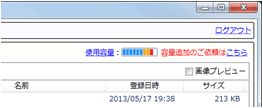ARCHIBox連携
ARCHIBox連携
プレゼンデータ共有サービス「ARCHI Box」にデータをアップロードします。
モデルデータから作成したCGパースや図面をクラウド上にアップロードすることで、社内やお施主様、協力会社間でのデータ共有や、iPad上でのプレゼン提案が可能です。
なお、ARCHI Boxをご利用になるには、別途契約が必要です。
データをアップロードするM050890_box_sec01
- モデルデータを開き、
 「プレゼンデータ作成」の
「プレゼンデータ作成」の 「レンダリング画像」や
「レンダリング画像」や 「プレゼン2D」などでアップロード用のデータを作成します。
「プレゼン2D」などでアップロード用のデータを作成します。  「ARCHIBox連携」をクリックします。
「ARCHIBox連携」をクリックします。- ARCHI Boxの契約ID、ログインID、パスワードを入力して、「ログイン」をクリックします。
「ARCHIBox連携」ダイアログが開きます。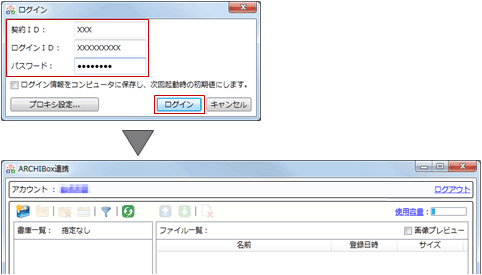
 「新規書庫」をクリックして、新しい書庫を作成します。
「新規書庫」をクリックして、新しい書庫を作成します。
 「フォルダ作成」をクリックして、書庫内にデータをアップロードするフォルダを作成します。
「フォルダ作成」をクリックして、書庫内にデータをアップロードするフォルダを作成します。
- エクスプローラから、アップロードするファイルをドラッグ&ドロップします。
Web上にデータがアップロードされます。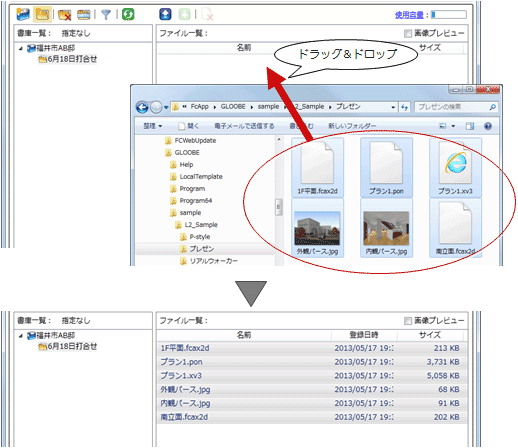
メモ
- 手順6で
 「管理フォルダ」をクリックすると、現在のモデルデータと同じ場所にある同名のフォルダが開きます。アップロード用のデータの保存先を管理フォルダにしている場合(初期値)は、管理フォルダからファイルをドラッグ&ドロップすると便利です。
「管理フォルダ」をクリックすると、現在のモデルデータと同じ場所にある同名のフォルダが開きます。アップロード用のデータの保存先を管理フォルダにしている場合(初期値)は、管理フォルダからファイルをドラッグ&ドロップすると便利です。 - ARCHI Boxのパスワードを変更する場合は、画面左上の「アカウント」のリンクをクリックします。
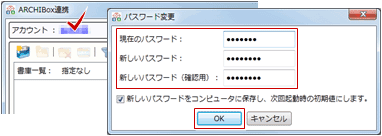
ツールバーの機能M050890_box_sec02

| アイコン | 名称 | 機能 |

|
新規書庫 | 新しい書庫を作成します。 |

|
フォルダ作成 | 書庫内に新しいフォルダを作成します。 |

|
書庫/フォルダの削除 | 書庫またはフォルダを削除します。書庫を削除すると、書庫内のファイルやフォルダもすべて削除されます。 |

|
書庫/フォルダの名称変更 | 書庫またはフォルダの名称を変更します。 |
_70.png)
|
フィルタ | 条件を指定して、表示する書庫を絞り込みます。全表示に戻すには、再度クリックして「全て(フィルタなし)」を選びます。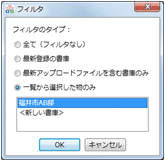 |

|
最新の情報に更新 | 「ARCHIBox連携」ダイアログの起動中、他のアカウントによる変更があった場合などに最新の情報を取り込みます。 |

|
アップロード | Web上にアップロードするファイルを指定します。 エクスプローラからドラッグ&ドロップしてもアップロード可能です。 |

|
ダウンロード | Web上のファイルから、指定したものをローカルにダウンロードします。 |

|
ファイルの削除 | 指定したファイルを削除します。 |

|
現在の使用容量を棒グラフで表示します。 「使用容量」のリンクをクリックすると、詳細を確認できます。 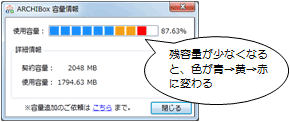 |
|
メモ
- 使用容量が契約容量に近づいた場合は、ファイルの削除または容量の追加をご検討ください。
「※容量追加のご依頼はこちらまで」のリンクをクリックすると、容量追加の案内ページが開きます。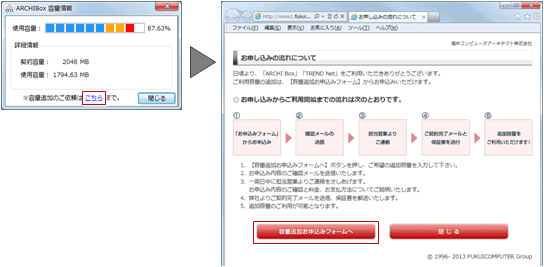
- 使用容量が90%を超えると、ツールバー上にも「容量追加のご依頼はこちら」の文言が常に表示されるようになります。